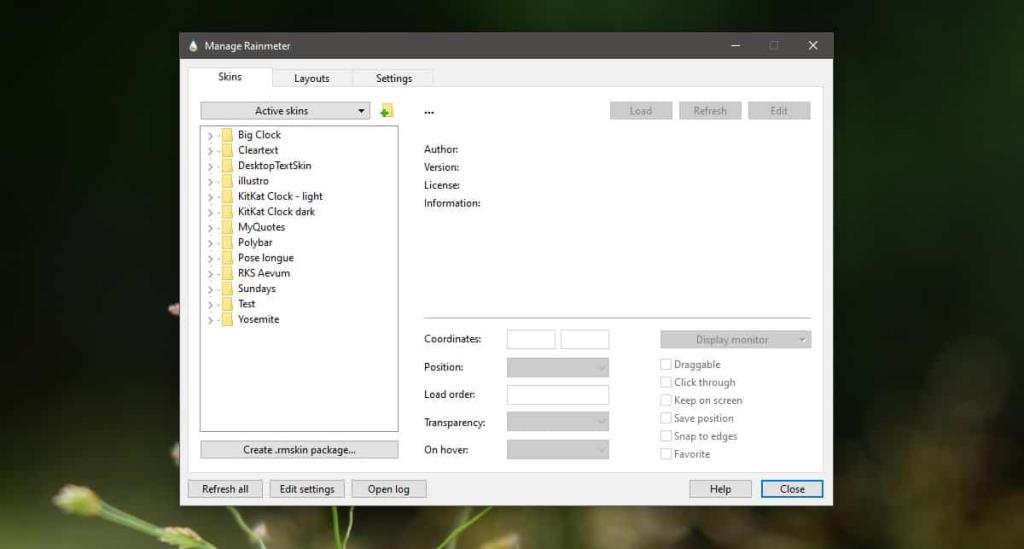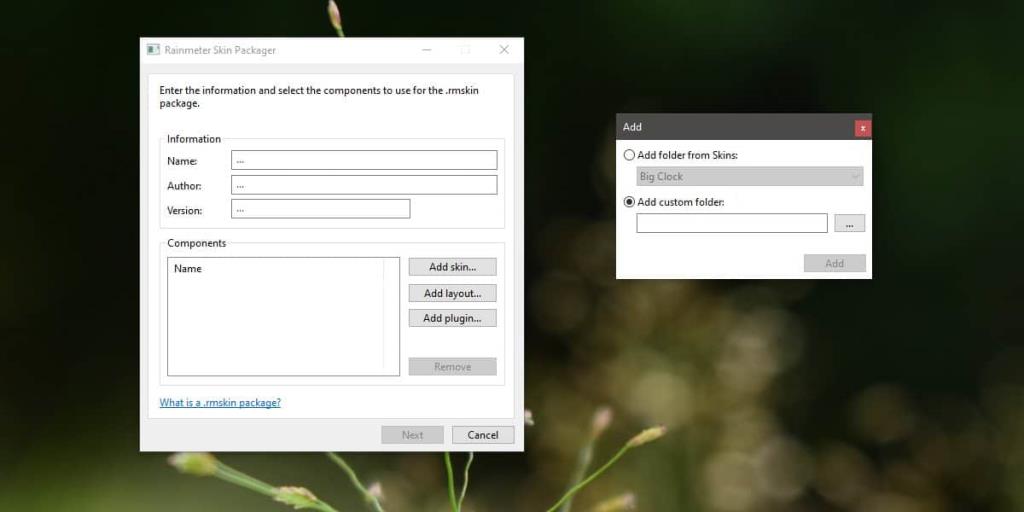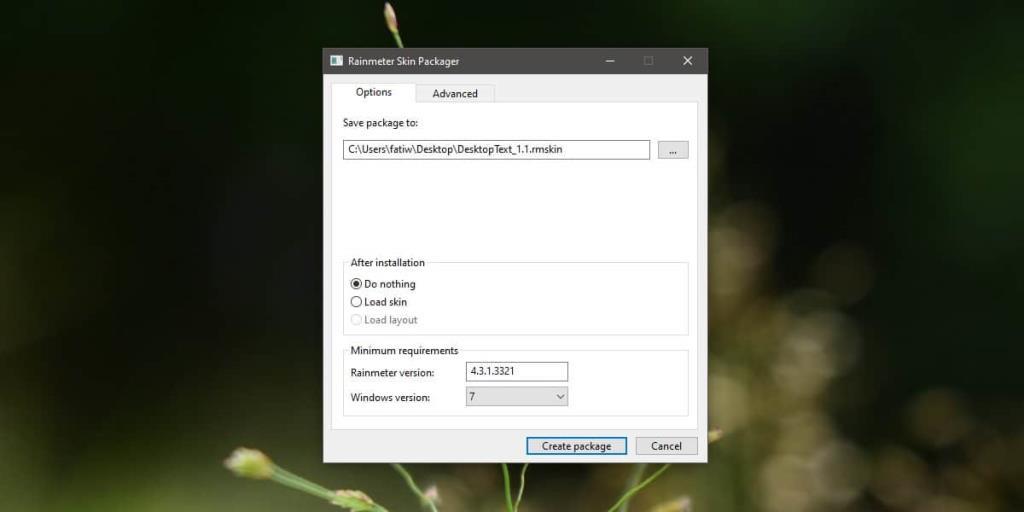Tệp RMSKIN là cách phân phối các giao diện của Rainmeter . Nếu bạn đã tạo một skin cho mục đích sử dụng cá nhân của riêng mình và bạn không có ý định xuất bản nó, bạn không thực sự cần tạo tệp RMSKIN. Tệp INI cũng có thể được sử dụng một cách hiệu quả . Lợi ích của tệp RMSKIN là nó đóng gói tất cả các tệp mà da cần để hoạt động. Bạn không bao giờ phải lo lắng về việc thiếu tệp khi bạn sử dụng tệp RMSKIN, đó là lý do tại sao, ngay cả khi bạn không có ý định xuất bản skin, sử dụng nó là một ý kiến hay. Đây là cách bạn có thể tạo tệp RMSKIN cho da Rainmeter.
Tạo tệp RMSKIN
Ứng dụng Rainmeter có thể tạo tệp RMSKIN. Bạn không cần bất cứ thứ gì khác ngoài một ứng dụng này để thực hiện công việc. Bạn sẽ phải đảm bảo rằng tất cả các tệp cho skin của bạn đã được chuyển vào một thư mục. Ngoài ra, các tệp phải được đặt chính xác, ví dụ, các tệp bổ sung mà skin cần phải được đặt vào một thư mục có tên là @Resources. Nếu bạn không tạo thư mục này, có thể tệp RMSKIN đã tạo sẽ không cài đặt được.
Khi bạn đã thiết lập xong thư mục, hãy mở Rainmeter và trên tab Skins, nhấp vào nút 'Tạo gói .rmskin'.
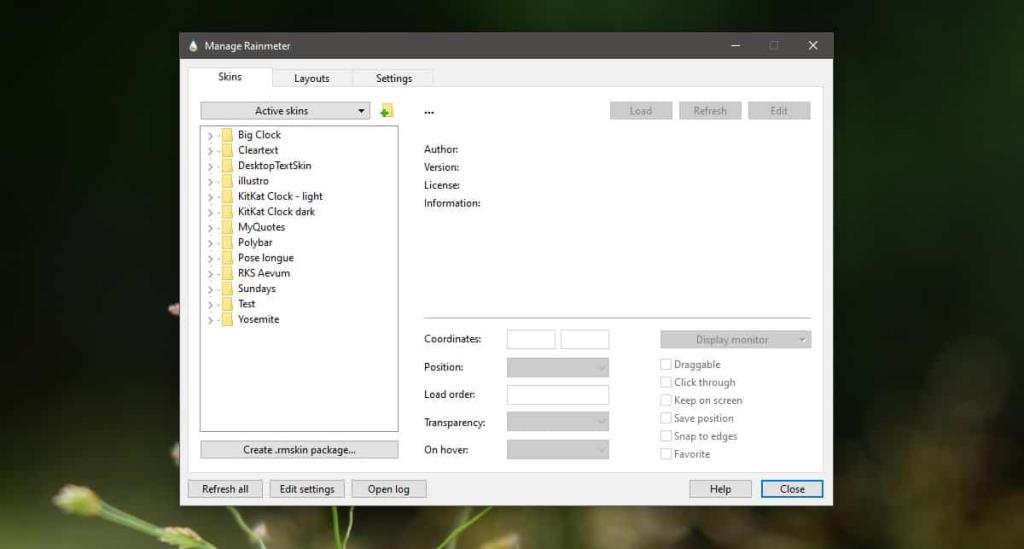
Trong cửa sổ mở ra, hãy nhập tên cho da, tên cho tác giả và số phiên bản. Nhấp vào nút Thêm da. Trong cửa sổ mở ra, hãy chọn tùy chọn 'Thêm thư mục tùy chỉnh' và chọn thư mục mà bạn đã tạo cho da của mình trước đó. Nhấp vào Thêm để quay lại màn hình chính và nhấp vào Tiếp theo.
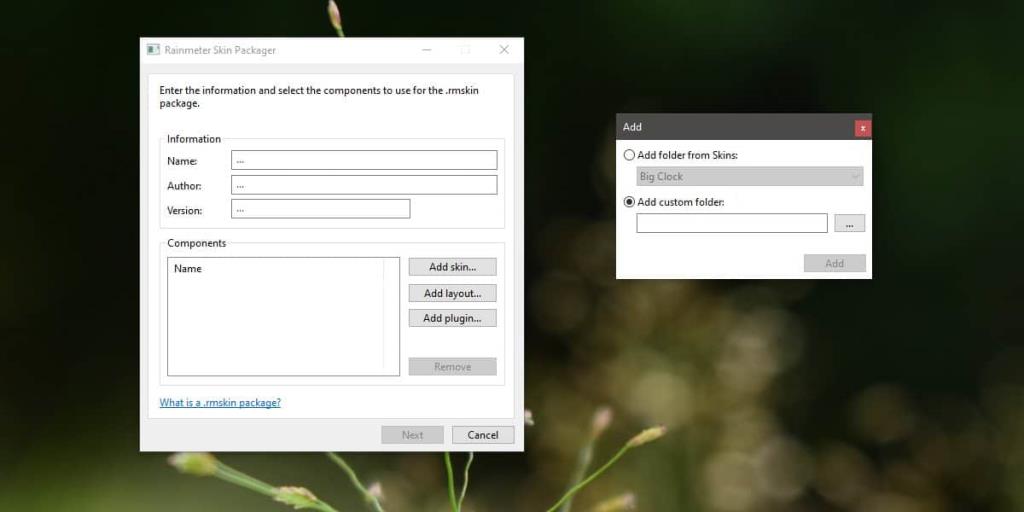
Trên màn hình tiếp theo, bạn không thực sự phải thay đổi bất cứ điều gì. Nếu muốn, bạn có thể thay đổi nơi lưu gói nhưng việc di chuyển tệp sau đó không phải là vấn đề chính xác.
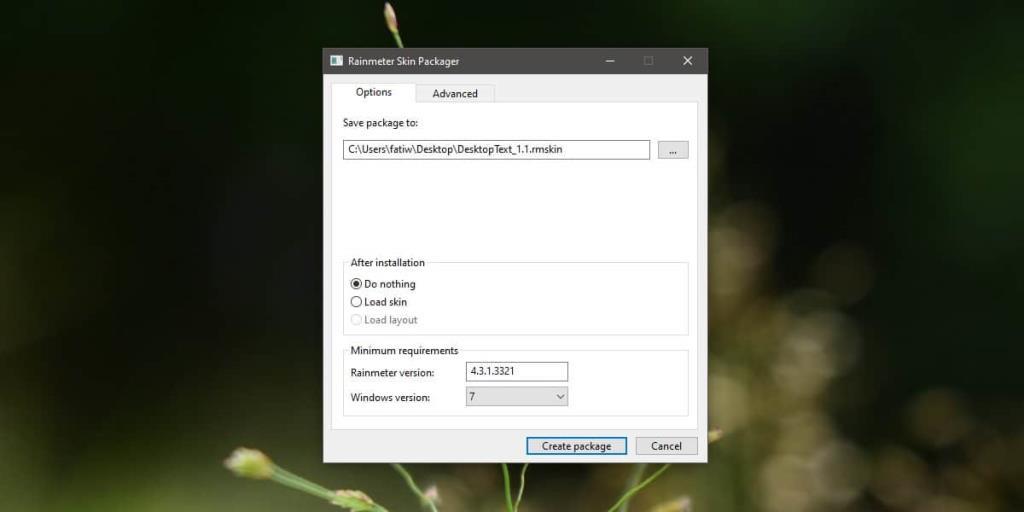
Khi tệp RMSKIN đã được tạo, bạn sẽ phải cài đặt nó. Tệp này hiện đã sẵn sàng để chia sẻ với bất kỳ ai bạn thích.
Khả năng tương thích
Khi bạn tạo tệp RMSKIN, bạn có tùy chọn đặt khả năng tương thích tối thiểu cho da. Điều này cho phép người dùng biết liệu skin có hoạt động trên hệ thống của họ và với phiên bản Rainmeter mà họ đã cài đặt hay không. Nó sẽ không làm cho da tương thích với bất cứ thứ gì. Đó là vào bạn để làm. Nếu bạn không thể kiểm tra skin của mình trên phiên bản Rainmeter và / hoặc Windows cũ hơn, hãy luôn đặt phiên bản bạn đã phát triển nó là phiên bản tối thiểu cần thiết để chạy skin.